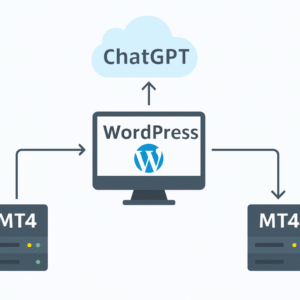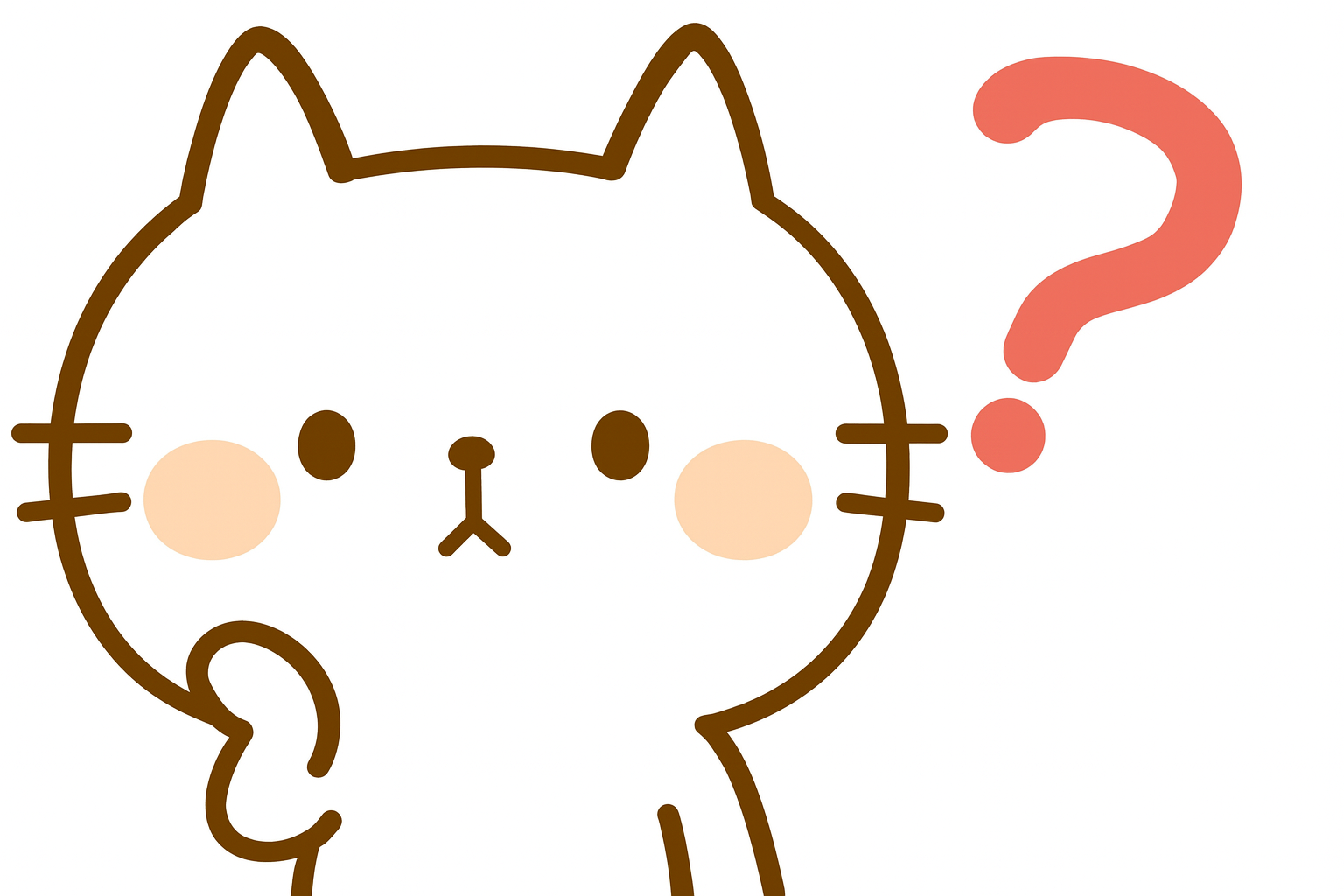WordPress をホストに使った自前コピートレード環境「FXCopy v1」がひとまず完成したので、紹介ページを作りました。
有料のコピートレードサービスに依存せず、自分のサーバー(WordPress)+ MT4 のみで完結するシンプルな構成です。ここでは、FXCopy v1 のコンセプト、仕組み、導入手順をまとめます。
FXCopy v1とは?|WordPressを使ったシンプルな1対1コピートレード
FXCopy v1 は、
- マスター:1口座
- スレーブ:1口座
- WordPress サイト:1つ(ホストサーバー兼シグナル中継サーバー)
というシンプルな構成で動作する、自前運用型のコピー・トレード仕組みです。
マスター側の MT4 で発生した注文情報を、WordPress に用意した REST API エンドポイントに送信し、スレーブ側の MT4 がその情報を定期的に取りに行って同じ注文を再現します。
今回の v1 では、
- WordPress プラグイン(ホスト側 PHP)
- マスター用 EA:
FXCopy_Master.ex4 - スレーブ用 EA:
FXCopy_Slave.ex4
の3点セットで構成されています。
FXCopy v1の特徴
- 自前サーバー運用:WordPress サイトさえあれば、追加の専用サーバーや有料サービスは不要。
- プラグインとして簡単設置:WordPress の「プラグインをアップロード」から ZIP を入れるだけで導入可能。
- MT4 用 EA もセット:マスター/スレーブ両方の EA を同梱。
- REST API を利用:
/wp-json/fxcopy/v1/push//wp-json/fxcopy/v1/pullなどのエンドポイントでシンプルにデータ連携。 - 1対1のシンプル設計:まずはトラブルを減らすために「マスター1:スレーブ1」に限定した安定重視の構成。
「まずは自分のメイン口座→サブ口座にコピーしたい」「家族の口座に自分のトレードをそのまま流したい」といった用途に向いています。
全体の仕組み(ざっくり図解イメージ)
イメージとしては、次のようなデータの流れです。
- ① マスター口座 MT4
FXCopy_Master.ex4が新規注文・クローズ等を検知 → WordPress の/fxcopy/v1/pushに送信 - ② WordPress(ホストサーバー)
受け取ったシグナルを一時保存(DB or 一時ストレージ) - ③ スレーブ口座 MT4
FXCopy_Slave.ex4が/fxcopy/v1/pullから定期的にシグナルを取得 → 同じ内容で注文を再現
WordPress が「トレード専用サーバー」として機能し、MT4 同士をつなぐ “橋” の役割を果たします。
導入に必要なもの
- SSL対応の WordPress サイト(例:
https://www.atto-hiro.com) - プラグイン ZIP(FXCopy ホスト用)
- MT4 ターミナル ×2(マスター用とスレーブ用)
- マスター用 EA:
FXCopy_Master.ex4 - スレーブ用 EA:
FXCopy_Slave.ex4
SSL(https://)は、後々のセキュリティや MT4 からのアクセス安定性のためにもほぼ必須と考えておいた方が安心です。
Step1:Wordpressプラグインのインストール
1. WordPress 管理画面の左メニューから「プラグイン > 新規追加」へ。
2. 画面上部の「プラグインのアップロード」ボタンをクリック。
3. FXCopy ホスト用の ZIP ファイルを選択してアップロード。
4. アップロード完了後、「有効化」ボタンをクリック。
有効化に成功すると、REST API のエンドポイント(例:https://あなたのドメイン/wp-json/fxcopy/v1/pull)が利用できるようになります。
ブラウザで上記 URL を開き、JSON が返ってくるか簡単に動作チェックしておくと安心です。
Step2:マスター側 MT4 の設定(FXCopy_Master.ex4)
1. FXCopy_Master.ex4 を MT4 の MQL4/Experts フォルダにコピーして MT4 を再起動。
2. マスターにしたい口座のチャートを1つ開き、FXCopy_Master EA をチャートにドラッグ&ドロップ。
3. EA のパラメータで、ホストURL(例:https://あなたのドメイン/wp-json/fxcopy/v1/) や 送信間隔(InpScanInterval) を設定。
4. 「自動売買」をオンにして、チャート右上の顔マークがニコニコになっていることを確認。
これでマスター側で新規注文やクローズが発生すると、その情報が WordPress に送信されます。
Step3:スレーブ側 MT4 の設定(FXCopy_Slave.ex4)
1. FXCopy_Slave.ex4 を MT4 の MQL4/Experts フォルダにコピーして MT4 を再起動。
2. コピーを受けたい口座のチャートを1つ開き、FXCopy_Slave EA をチャートにセット。
3. EA のパラメータで、ホストURL と 取得間隔(InpPullInterval) を設定。
4. 必要に応じて、ロット倍率や口座IDなどの識別用パラメータも調整。
5. 「自動売買」をオンにして稼働開始。
これでスレーブ側が定期的に WordPress の /pull をチェックし、未処理のシグナルがあれば順次コピー注文を実行します。
Step4:テストトレードで動作確認
1. マスター側の MT4 で、テスト用に小さなロットで注文を1つ発注。
2. 数秒〜数十秒ほど待ち、スレーブ側 MT4 の注文履歴を確認。
3. 同じ通貨ペア/方向/ロット(または倍率)がコピーされていれば成功です。
もし「unknown symbol name USDJPY-m for OrderSend function」のようなエラーが出る場合は、ブローカーごとの通貨ペア名の違い(例:USDJPY vs USDJPY-m)が原因のことが多いので、EA側のシンボル変換ロジックや設定で調整してください。
よくある質問(FAQ)
Q. v1は「マスター1:スレーブ1」だけですか?
A. はい、現状の v1 は安定動作を優先して 1対1 のみを想定しています。将来的には、
- マスター1 → スレーブ複数
- コピー元とコピー先でロット倍率を細かく制御
- 特定の通貨ペアだけコピー
といった拡張も視野に入れています。
Q. 約定スピードは早いですか?
A. 約定スピードは、
- マスター EA の送信間隔(InpScanInterval)
- スレーブ EA の取得間隔(InpPullInterval)
- WordPress サーバーのレスポンス
に依存します。スキャルピングレベルの高速コピーを狙うというよりは、数秒〜数十秒程度の遅延を許容したコピーを想定しています。
Q. 商用利用や再配布は可能ですか?
A. 配布条件・ライセンスについては、別途このページ下部またはダウンロードファイル内の README で明記します。現時点では「自分や家族の口座で使う」用途をメイン想定にしています。
今後のアップデート予定(v2以降の構想)
- マスター1→スレーブ複数口座への対応
- ロット倍率・最大ロット・損失制限などのリスク管理機能
- 通貨ペアフィルタ(特定ペアのみコピー)
- コピー履歴のログ画面(WordPress 管理画面から確認)
- 簡単な監視メール/LINE 通知など
まずは v1 で基本動作を固めつつ、実運用でのフィードバックを見ながら少しずつ強化していく予定です。
ダウンロード & 注意事項
▼ ダウンロード
WordPress プラグイン ZIP
▼ 免責事項
- 本ツールは、あくまで個人用の実験的ツール(v1)です。
- 動作確認は行っていますが、すべての環境・すべてのブローカーでの正常動作を保証するものではありません。
- 本ツールの使用によって生じたいかなる損失・トラブルについても、開発者は責任を負いません。
- 必ずデモ口座や小ロットで十分にテストしてから、本番運用にお使いください。
WordPress と MT4 を組み合わせることで、「自分だけのコピートレード環境」を作ることができました。v1 はまだシンプルな作りですが、だからこそ仕組みが分かりやすく、カスタマイズのベースにもなります。
今後のアップデートやカスタマイズの記録も、このサイトで少しずつ公開していく予定です。興味のある方は、ぜひチェックしてみてください。